Win7显示器变得模糊怎么解决 Win7显示器变得模糊了该怎么办
更新时间:2023-08-04 16:32:29作者:run
Win7显示器变得模糊了该怎么办,当我们使用Win7电脑时,有时会遇到一个令人困扰的问题,那就是显示器变得模糊,无论是在工作还是娱乐时,这种模糊的显示效果都会影响我们的使用体验。在本文中,我们将探讨Win7显示器变得模糊怎么解决,帮助您重新恢复清晰的显示效果。
具体方法:
方法一
1、首先右键点击桌面空白处选择屏幕分辨率并打开。
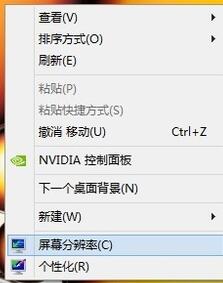
2、找到分辨率设置选项将分辨率调节到最大。
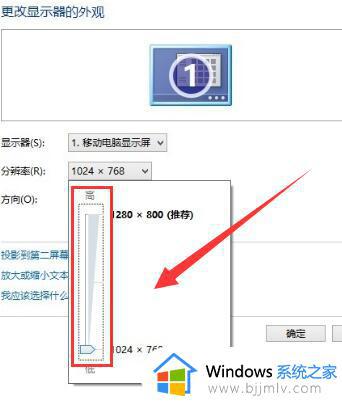
3、完成调节后一定要记得保留更改(确定保留后就可以解决显示器模糊的问题了)。
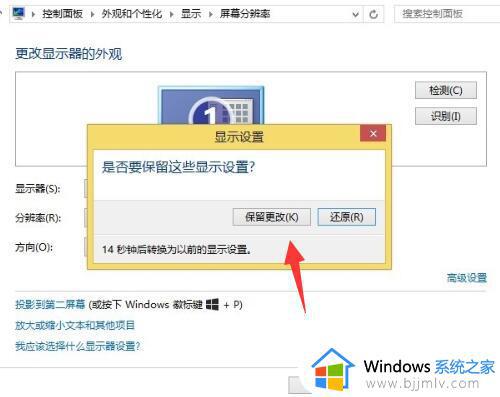
方法二
1、首先右击左下角开始,然后点击“控制面板”。
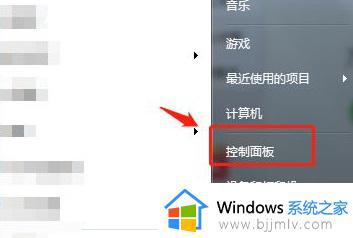
2、然后点击里面的“显示”选项。
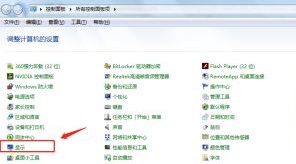
3、然后在显示中点击“调整clear type”文本。
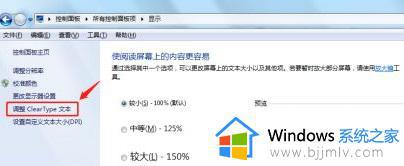
4、然后勾选“启用cleartype”点击下一步。
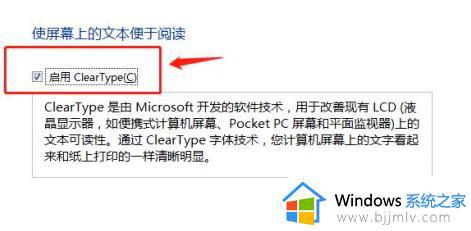
5、然后继续点击下一步,选择你看起来清晰的文本案例。
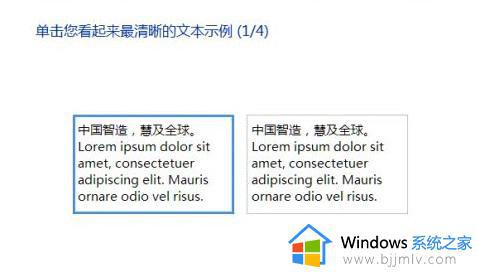
6、最后即可成功的完成设置。

以上就是Win7显示器变得模糊怎么解决的全部内容,如果您还不了解如何解决此问题,请根据本文的方法进行操作,我们希望这篇文章能帮到您。
Win7显示器变得模糊怎么解决 Win7显示器变得模糊了该怎么办相关教程
- 显示器模糊win7怎么办 win7电脑显示屏模糊不清要如何调试
- win7显示器字体模糊发虚不清晰怎么办 win7怎么解决字体模糊不清晰
- win7显示器模糊发虚不清晰怎么办 win7电脑屏幕模糊发虚不清楚如何处理
- win7 chrome字体模糊怎么办 win7 chrome浏览器字体模糊处理方法
- chrome浏览器win7字体模糊怎么办 win7系统chrome浏览器字体很模糊解决方法
- win7电脑屏幕模糊怎么办 win7电脑屏幕模糊如何解决
- win7电脑显示又扁又宽怎么办 win7电脑画面显示变得又扁又宽如何解决
- win7电脑图标变大了怎么办 win7桌面图标变大了模糊如何解决
- win7桌面字体模糊怎么调整 win7字体模糊不清楚怎么办
- win7电脑桌面字体模糊不清怎么调 win7电脑字体模糊不清楚如何解决
- win7系统如何设置开机问候语 win7电脑怎么设置开机问候语
- windows 7怎么升级为windows 11 win7如何升级到windows11系统
- 惠普电脑win10改win7 bios设置方法 hp电脑win10改win7怎么设置bios
- 惠普打印机win7驱动安装教程 win7惠普打印机驱动怎么安装
- 华为手机投屏到电脑win7的方法 华为手机怎么投屏到win7系统电脑上
- win7如何设置每天定时关机 win7设置每天定时关机命令方法
热门推荐
win7系统教程推荐
- 1 windows 7怎么升级为windows 11 win7如何升级到windows11系统
- 2 华为手机投屏到电脑win7的方法 华为手机怎么投屏到win7系统电脑上
- 3 win7如何更改文件类型 win7怎样更改文件类型
- 4 红色警戒win7黑屏怎么解决 win7红警进去黑屏的解决办法
- 5 win7如何查看剪贴板全部记录 win7怎么看剪贴板历史记录
- 6 win7开机蓝屏0x0000005a怎么办 win7蓝屏0x000000a5的解决方法
- 7 win7 msvcr110.dll丢失的解决方法 win7 msvcr110.dll丢失怎样修复
- 8 0x000003e3解决共享打印机win7的步骤 win7打印机共享错误0x000003e如何解决
- 9 win7没网如何安装网卡驱动 win7没有网络怎么安装网卡驱动
- 10 电脑怎么设置自动保存文件win7 win7电脑设置自动保存文档的方法
win7系统推荐
- 1 雨林木风ghost win7 64位优化稳定版下载v2024.07
- 2 惠普笔记本ghost win7 64位最新纯净版下载v2024.07
- 3 深度技术ghost win7 32位稳定精简版下载v2024.07
- 4 深度技术ghost win7 64位装机纯净版下载v2024.07
- 5 电脑公司ghost win7 64位中文专业版下载v2024.07
- 6 大地系统ghost win7 32位全新快速安装版下载v2024.07
- 7 电脑公司ghost win7 64位全新旗舰版下载v2024.07
- 8 雨林木风ghost win7 64位官网专业版下载v2024.06
- 9 深度技术ghost win7 32位万能纯净版下载v2024.06
- 10 联想笔记本ghost win7 32位永久免激活版下载v2024.06